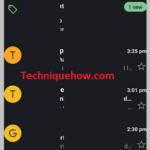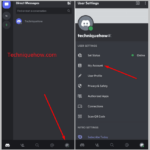✎ Hallazgos clave:
» Puede conectar su cuenta de YouTube a Discord en su computadora portátil iniciando sesión en el sitio web de Discord, haciendo clic en el ícono de ajustes para la configuración de usuario, seleccionando «Conexiones» y luego eligiendo el ícono de YouTube.
» Puede usar su ID y contraseña de Google para iniciar sesión en su cuenta de YouTube cuando se le solicite en el sitio web de Discord y otorgar permiso haciendo clic en «Permitir» para establecer la conexión entre YouTube y Discord para una promoción perfecta.
Cómo conectar YouTube a Discord Mobile:
Ahora aprendamos cómo conectar YouTube a Discord en un dispositivo móvil:
Paso 1: abre la aplicación Discord
En primer lugar, abre la aplicación «Discord» en tu móvil y, si aún no has iniciado sesión, inicia sesión en tu cuenta.

Después de iniciar sesión en su cuenta, deslícese ligeramente desde el lado izquierdo de la pantalla hacia la derecha y mire hacia abajo. En la sección inferior, verá el ícono de configuración del «engranaje» para acceder a la pestaña «Configuración de usuario». Tócalo y abre la pestaña de configuración.
Paso 2: toca «Conexiones»
En la pestaña «Configuración de usuario», desplácese hacia abajo en la lista de configuraciones y toque «Conexiones». En la pestaña Conexión, tendrás la opción de agregar el canal de YouTube.

A continuación, toque la opción «AGREGAR» en la esquina superior derecha de la pestaña «Conexiones». Tóquelo y aparecerá el cuadro de menú «Vincular su cuenta» en la pantalla. Desde allí, seleccione «YouTube» y complete el proceso de firma en su cuenta de YouTube.
Paso 3: inicia sesión con tu cuenta de Google en Chrome
Inicie sesión en su cuenta de YouTube con su ID de Google (ID de Gmail). Ingrese su ID y contraseña.

A continuación, aparecerá una tarjeta de permiso en su pantalla que dice: > “Discord quiere acceder a su cuenta de Google”. “Permitir” y dar permiso.

Paso 4: mostrará una página vinculada correctamente
Una vez que se complete el proceso de inicio de sesión, comenzará un proceso de conexión. Puedes verlo en la pantalla. ¡Te llevará unos minutos y listo! «Conectó su cuenta de YouTube a Discord».

Su cuenta de YouTube está conectada correctamente a su Discord.
Cómo hacer promoción de YouTube en el servidor de Discord:
Para conectar su canal de YouTube a su servidor de Discord con fines promocionales, puede seguir estos pasos:
Paso 1: Abre la aplicación Discord y ve al servidor en el que deseas promocionar tu canal.
Paso 2: Haga clic en la configuración del servidor (icono de engranaje) ubicada al lado del nombre del servidor en el lado derecho de la pantalla.
Paso 3: En la configuración del servidor, haga clic en la pestaña “Integraciones” ubicada en el lado izquierdo de la pantalla.
Etapa 4: Desplácese hacia abajo hasta la sección «Integración de YouTube» y haga clic en el botón «Agregar integración de YouTube».
Paso 5: Siga las instrucciones en pantalla para conectar su cuenta de YouTube al servidor de Discord.
Paso 6: Una vez conectado, puede personalizar su configuración de integración, como a qué canales de YouTube suscribirse y qué notificaciones enviar.
Paso 7: Una vez que haya configurado la integración, puede comenzar a promocionar su contenido de YouTube en su servidor Discord compartiendo sus últimos videos y enviando notificaciones en tiempo real.
⚠️ Nota: Asegúrese de seguir las pautas comunitarias de su servidor Discord y evite el spam o la autopromoción excesiva.
¿Puedes cambiar el canal de YouTube vinculado en Discord?
¡SÍ! Puedes eliminar la cuenta vinculada y agregar una nueva cuando quieras. En términos de Discord, los usuarios pueden conectar y desconectar cuentas, cuando quieran y el proceso también es muy sencillo.
Para eliminar el canal de YouTube vinculado de Discord, siga los pasos:
🔴Pasos a seguir:
Paso 1: Abre tu cuenta de Discord en tu PC o dispositivo móvil, cuando más te convenga.
Paso 2: A continuación, haga clic en el icono de configuración del «engranaje» para acceder a la pestaña «Configuración de usuario». Entonces, recuerde, si está haciendo esto en una PC, en la parte inferior izquierda de la pantalla de inicio aparecerá el ícono de «engranaje». Haz clic y listo. En cambio, si estás realizando este procedimiento en tu teléfono móvil, debes deslizar hacia la izquierda en la pantalla y en la parte inferior obtendrás el ícono de ajustes.

Paso 3: Ahora, en la lista de opciones de «Configuración de usuario», seleccione > «Conexiones».

Etapa 4: En la pantalla encontrarás todas las aplicaciones y cuentas conectadas a Discord, incluido YouTube.
Paso 5: Para eliminar su cuenta de YouTube, haga clic en el ícono «x» en la esquina superior derecha y haga clic en «Cerrar sesión».


Eso es todo. Se elimina la cuenta de YouTube.
Si desea agregar otra cuenta de YouTube, en la misma pestaña haga clic en el ícono «YouTube» e inicie sesión. Se agregará otra cuenta.

Somos el equipo detrás de minumerooculto.com, apasionados por la seguridad en dispositivos móviles y la protección de la privacidad en línea. Nuestra misión es proporcionar conocimiento confiable y consejos prácticos para mantenerte seguro en el mundo digital.